PT-P900W/ P900Wc
Preguntas frecuentes y solución de problemas |

PT-P900W/ P900Wc
Fecha: 19/09/2017 ID: faqp00000404_002
Crear una Etiqueta de Dirección utilizando la función Add-In con Microsoft Outlook (P-touch Editor 5.1/5.2 para Windows)
A continuación se describe el procedimiento para crear una etiqueta de dirección utilizando datos de Microsoft Outlook y aprovechando la función Estilo de Diseño (Layout Style).
- Copie el texto de Microsoft Outlook
- Inicie Outlook y luego abra el elemento que contiene los datos a importar.
- Seleccione el texto a importar. Para un contacto seleccione el contacto a importar.
-
Haga clic en el botón
 "Brother P-touch" en la pestaña [Complementos].
"Brother P-touch" en la pestaña [Complementos].
-
Especifique el formato de los datos a importar
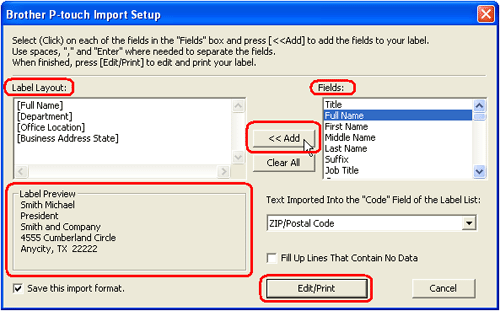
En el cuadro de diálogo Configuración de Importación de P-touch de Brother, haga clic en un elemento de la lista bajo "Campos" y presione el botón Agregar. El elemento seleccionado será agregado al cuadro Diseño de Etiqueta. Usted puede ingresar aquí espacios, saltos de línea y texto hasta que termine el diseño de la etiqueta. Si usted cree que el "Diseño de Etiqueta" está bien, haga clic en el botón "Editar/Imprimir".
- Para guardar las configuraciones especificadas en "Diseño de Etiqueta:", seleccione la casilla "Guardar este formato de importación".
- Si la casilla "Llenar Líneas Que No Contienen Datos" está seleccionada, las líneas que no contengan datos serán borradas automáticamente.
- Para importar datos al campo "Código" de la Lista de Etiquetas, utilice el campo "Texto Importado al Campo Código de la Lista de Etiquetas:"' para especificar la información a incluir.
- Para borrar los contenidos del cuadro "Diseño de Etiqueta:" haga clic en el botón "Eliminar Todo".
-
Aplique un estilo de diseño
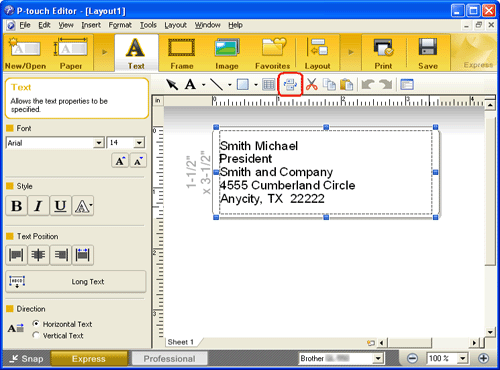
Los datos se importan a la pantalla de edición. Para cambiar el estilo de un diseño haga clic en el botón "Aplicar Estilo de Diseño" .
.
Aparecerá la ventana "Aplicar Estilo de "Diseño. Seleccione el diseño "Etiqueta de Dirección Estándar" y haga clic en "OK".
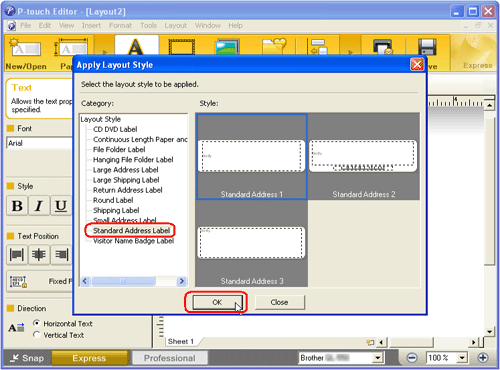
Después de correr la función Add-In desde Microsoft Office, básicamente, se aplica a la información resaltada al estilo de diseño predeterminado o al último estilo de diseño utilizado para el tamaño del tipo de material de impresión instalado en el momento.
-
Ajuste los datos
Usted puede ajustar el texto utilizando las propiedades de Texto.
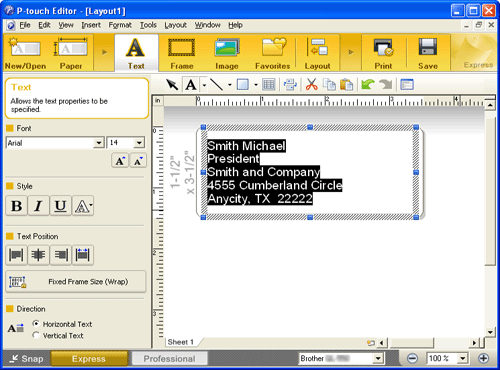
-
Imprima la etiqueta
Haga clic en para imprimir la etiqueta.
para imprimir la etiqueta.
Etiqueta terminada
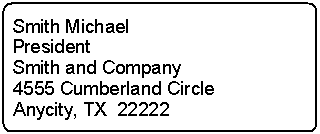
Si la función Add-In está configurada para registrar el texto en la Lista de Etiquetas, los datos importados desde Microsoft Outlook se registrarán en la Lista de Etiquetas como se muestra a continuación.
Contenido del mensaje:
|
Datos de etiqueta |
Columna |
| Fecha de creación | Campo "Fecha" |
| Primera línea de datos | Campo "Título" |
| Todos los datos importados | Campo "Cuerpo" |
Contactos:
|
Datos de Etiqueta |
Columna |
| Fecha de creación | Campo "Fecha" |
| Datos de "Nombre Completo" | Campo "Título" |
| Toda la información resaltada | Campo "Cuerpo" |
| Texto configurado para ser importado al campo "Código" | Campo "Código" |
PT-9700PC, PT-9800PCN, PT-D600, PT-D800W, PT-P700, PT-P710BT, PT-P750W, PT-P900W/ P900Wc, PT-P910BT, PT-P950NW, QL-1050, QL-1050N, QL-1060N, QL-1100/ 1100c, QL-1110NWB/ 1110NWBc, QL-500, QL-500A, QL-550, QL-560, QL-570, QL-580N, QL-600, QL-650TD, QL-700, QL-710W, QL-720NW, QL-800, QL-810W/ 810Wc, QL-820NWB/ 820NWBc, RJ-2030, RJ-2050, RJ-2140, RJ-2150, RJ-3050, RJ-3150, RJ-3230B, RJ-3250WB, RJ-4030, RJ-4040, RJ-4230B, RJ-4250WB, TD-2020/2020A, TD-2120N, TD-2125N, TD-2125NWB, TD-2130N, TD-2135N, TD-2135NWB, TD-4000, TD-4100N, TD-4210D, TD-4410D, TD-4420DN/ 4420DN(FC), TD-4420TN, TD-4520DN, TD-4520TN, TD-4550DNWB/ 4550DNWB(FC), TD-4650TNWB, TD-4650TNWBR, TD-4750TNWB, TD-4750TNWBR, TJ-4005DN, TJ-4020TN, TJ-4021TN, TJ-4120TN, TJ-4121TN, TJ-4420TN, TJ-4422TN, TJ-4520TN, TJ-4522TN
En el caso de que necesite ayuda adicional, póngase en contacto con el servicio de atención al cliente de Brother:
Comentarios sobre el contenido
Tenga en cuenta que este formulario solo se utiliza para comentarios.